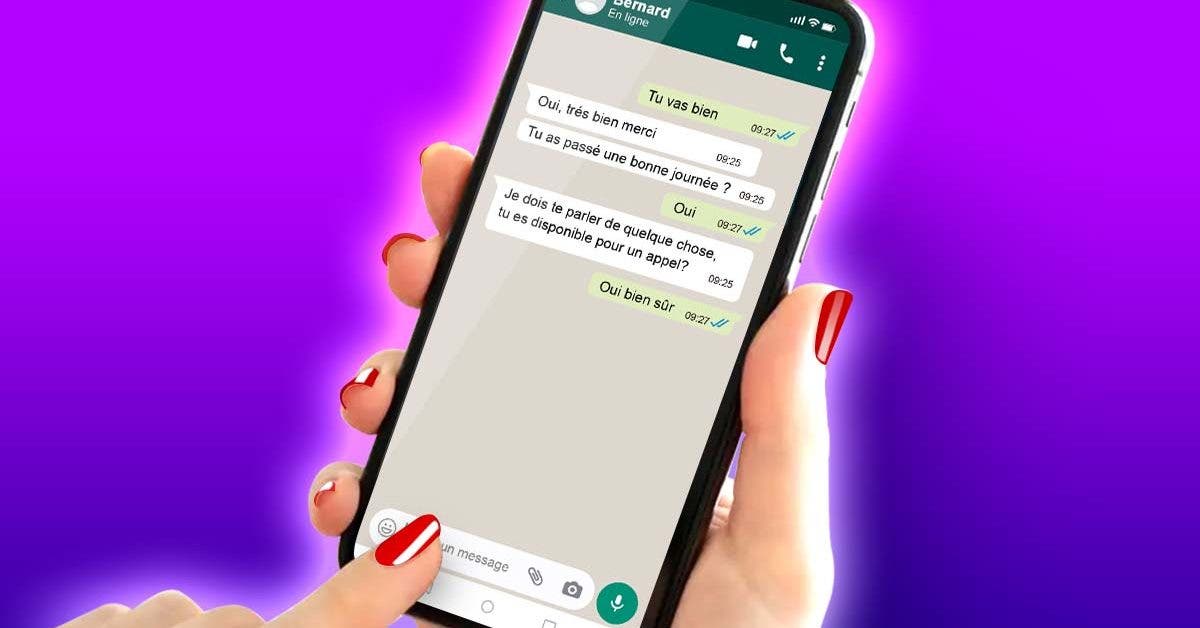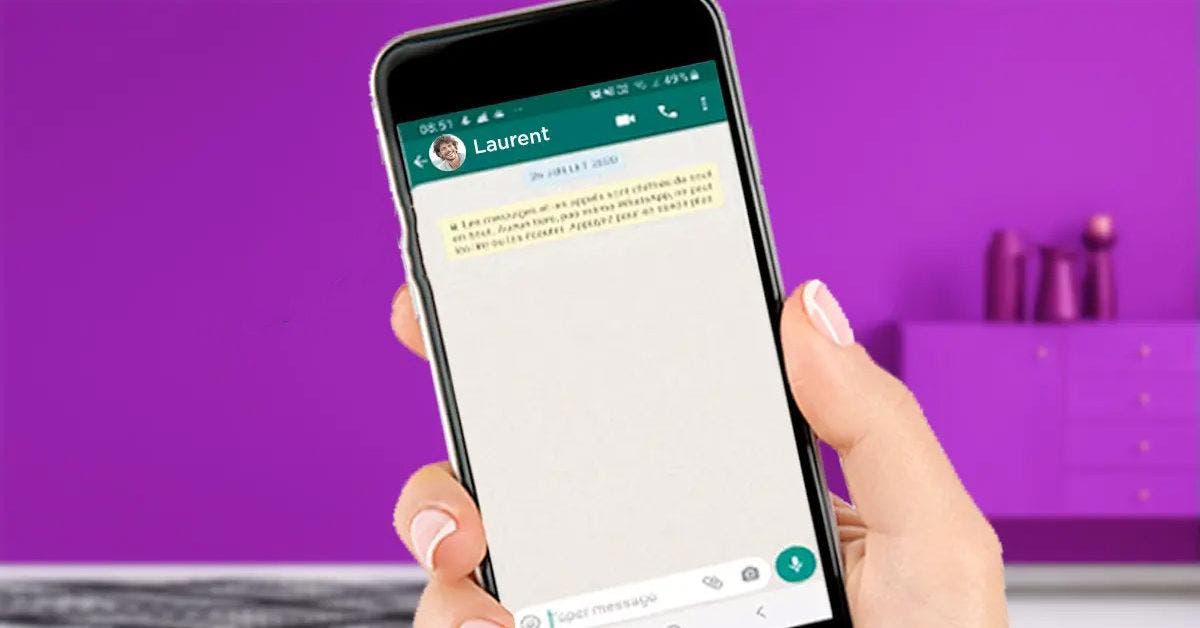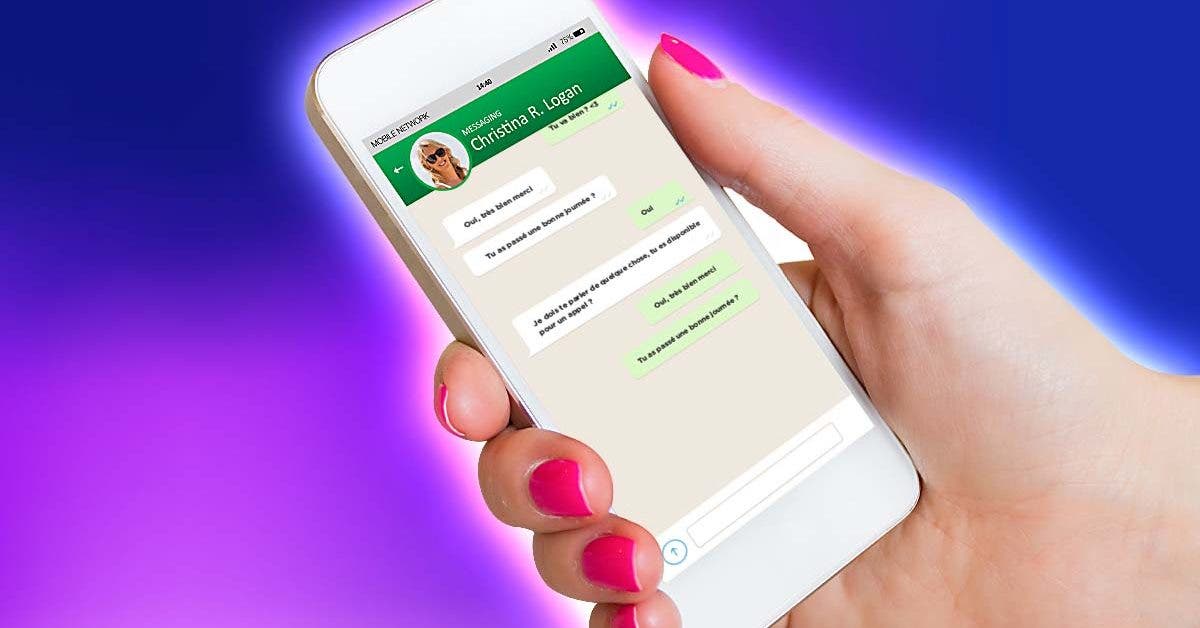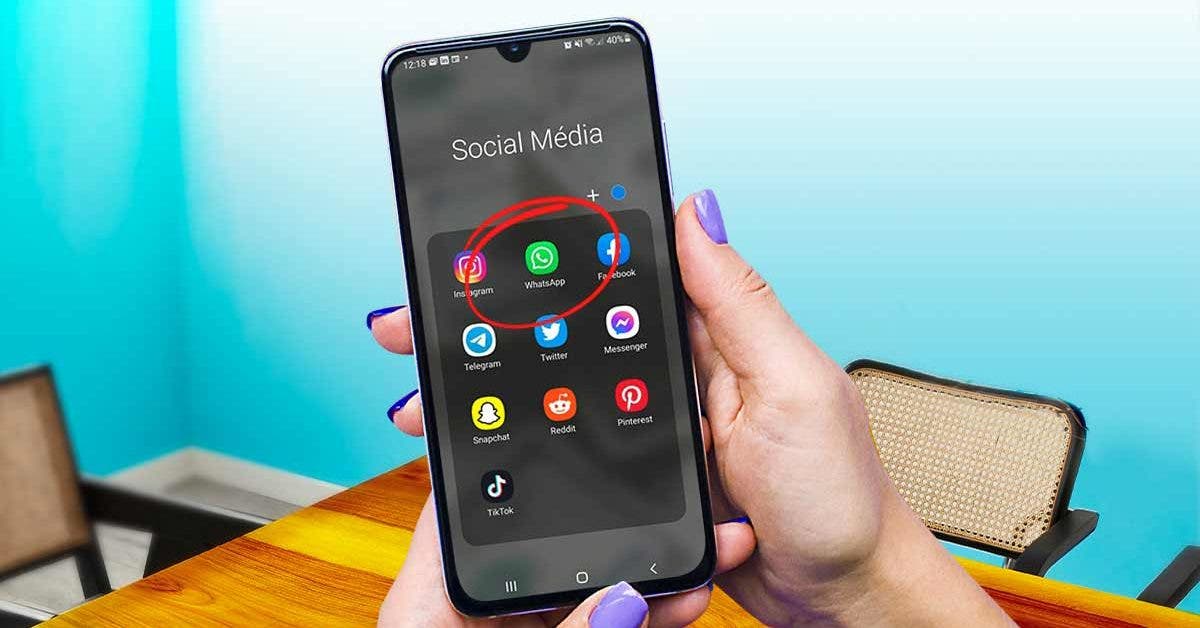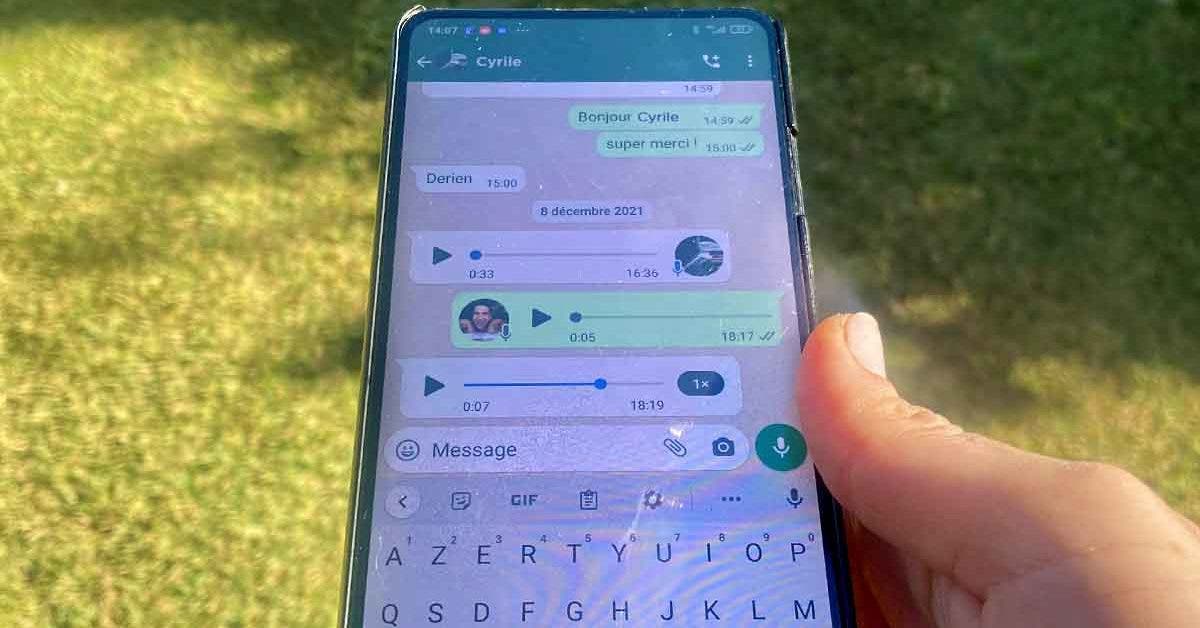En effet, WhatsApp intègre une astuce simple qui vous aide à traduire automatiquement les messages et à avoir une conversation dans une autre langue. Sa stratégie consiste à fusionner avec Gboard, le clavier intelligent de Google disponible sur tous les Smartphones. Cette application offre ainsi de multiples avantages, comparé au clavier par défaut fourni avec certains systèmes d’exploitation mobiles, et peut être téléchargée gratuitement à partir des appareils Android et iPhone.
Allez à la découverte de Gboard, le traducteur intégré de WhatsApp

Une conversation WhatsApp – Source : spm
Avec nos proches et amis, nous avons souvent tendance à utiliser la langue maternelle ou usuelle. Mais parfois, dans l’univers professionnel ou lorsqu’on rencontre de nouvelles personnes étrangères, il est bien utile d’avoir l’accès à plusieurs langues. Grâce au traducteur Gboard, également connu sous le nom de Google Translate, tout message peut être écrit dans la langue de votre choix. De quoi largement améliorer l’expérience utilisateur au sein du réseau social WhatsApp.
Depuis quelque temps, la plateforme dispose justement de ce traducteur intégré, offrant ainsi un clavier bien plus puissant et polyvalent. Désormais, il est donc possible de discuter dans n’importe quelle langue, puisque Google permet à l’application d’activer cette nouvelle fonction pour que ses utilisateurs restent en contact et puissent mieux se comprendre.
Découvrez ci-dessous les étapes à suivre pour pouvoir envoyer un message traduit dans la langue souhaitée.
Comment traduire les messages ?
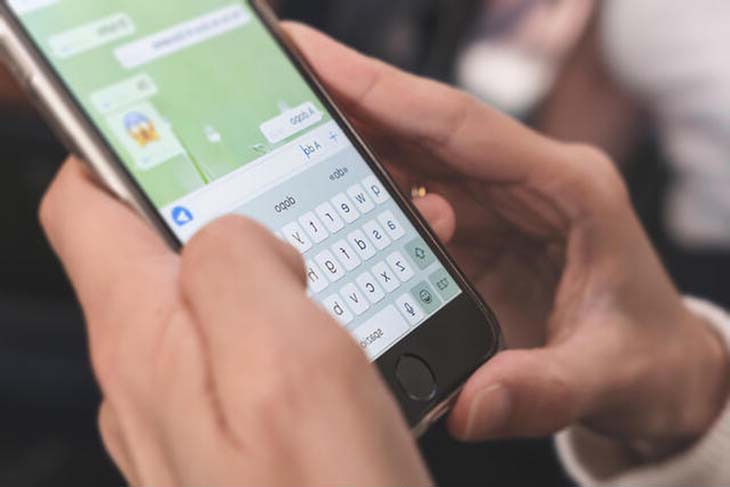
Chatter sur WhatsApp – Source : spm
Si vous ne disposez pas de la dernière version de WhatsApp, il vous suffit d’installer Gboard sur votre téléphone portable.
- Définissez-le comme « clavier par défaut » sur votre Smartphone.
- Ouvrez WhatsApp, entrez la conversation dans laquelle vous souhaitez envoyer un message traduit et ouvrez le clavier.
- Cliquez sur le bouton des trois points horizontaux qui apparaît dans la barre d’outils dans le coin supérieur droit du clavier.
- Dans le menu des options, cliquez sur le bouton Traduire.
- Dans la barre supérieure qui apparaît dans Gboard, vous pouvez choisir la langue source et d’envoi du message, c’est-à-dire qu’il faut régler le clavier et définir quelle langue vous allez utiliser pour écrire votre texte et celle que vous souhaitez qu’il traduise.
- Écrivez le message que vous souhaitez traduire dans le champ de texte qui apparaît à l’intérieur du clavier et Gboard le traduira instantanément dans le champ de texte WhatsApp.
Une fois que vous avez téléchargé Gboard, il vous suffit d’ouvrir WhatsApp ou l’application que vous allez utiliser et d’entrer dans un chat. Lorsque vous ouvrez le clavier, le G pour Google apparaîtra sur le côté de l’écran et vous devez sélectionner l’icône du traducteur, qui apparaîtra à droite à côté de GIF.
Vous remarquerez vite qu’écrire dans n’importe quelle langue est aussi simple que d’utiliser le traducteur en temps réel. Vous pouvez choisir la langue que vous souhaitez utiliser : le clavier Google dispose de 92 langues différentes disponibles.
Au fur et à mesure que vous tapez le texte dans la zone du clavier, il sera traduit dans la langue sélectionnée dans le chat. C’est donc très pratique, puisque cette fonction deux-en-un vous permet à la fois d’écrire votre message et de le traduire en même temps.